워드프레스닷컴 사이트에 다양한 문서 유형을 업로드할 수 있습니다. 이 가이드에서는 사이트에서 문서로 작업하는 방법을 보여드립니다.
다양한 문서 유형을 워드프레스 사이트에 직접 업로드할 수 있습니다. 지원되는 문서 파일 유형의 전체 목록은 허용되는 파일 유형을 참조하세요.
문서를 사용하여 회의 안건, 학교 정책 변경 사항, 설교 메모, 이력서 등 다른 사람과 공유하고 싶은 모든 사항을 독자와 공유할 수 있습니다. 파일을 추가하는 몇 가지 방법이 있습니다.
PDF 파일을 임베드하려면 PDF 파일 임베드 가이드를 참조하세요.
스프레드시트, 양식 및 프레젠테이션을 포함한 Google Docs를 임베드할 수도 있습니다. 자세한 내용은 Google Docs 가이드를 참조하세요.
다음 절차는 컴퓨터에서 사이트의 미디어로 문서를 업로드하고 다운로드 링크를 글 또는 페이지로 삽입하는 방법을 설명합니다.
- 사이트 알림판을 방문하여 미디어를 클릭합니다.
- 왼쪽 상단에서 신규 추가 버튼을 클릭합니다.

- 컴퓨터에서 파일을 하나 또는 다수 선택하여 업로드합니다.
- 파일 업로드가 완료되면 편집 버튼을 클릭합니다.
- 복사 버튼을 클릭하여 파일 URL을 클립보드에 복사합니다.

URL을 복사했다면 이를 원하는 글 또는 페이지에 링크 또는 버튼으로 삽입할 수 있습니다. 파일 블록을 사용하여 문서 다운로드 버튼을 생성할 수도 있습니다.
다음 절차는 이미 다른 웹사이트에 있는 파일에 대한 다운로드 링크를 삽입하는 방법을 설명합니다. 이 방법은 문서/파일을 사이트의 미디어 라이브러리에 업로드하지 않으므로 현재 위치에서 파일이 제거되면 링크가 깨진 것으로 표시됩니다. 지정된 위치에서 항상 파일을 사용 가능한지 확실하지 않은 경우 이 방법은 권장되지 않습니다.
- 사이트 알림판을 방문하여 미디어를 클릭합니다.
- 신규 추가 버튼 옆의 아래 화살표 기호를 클릭한 다음 URL을 통해 추가를 클릭합니다.
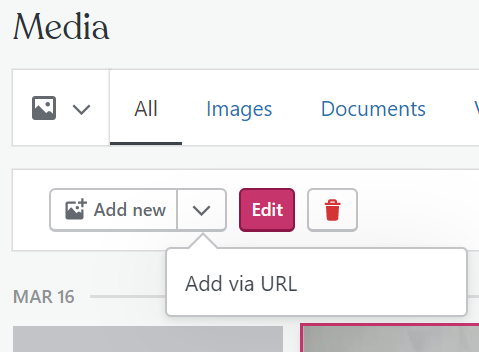
- URL을 입력하고 업로드를 클릭합니다.
- 파일 업로드가 완료되면 편집 버튼을 클릭합니다.
- 복사 버튼을 클릭하여 파일 URL을 클립보드에 복사합니다.

URL을 복사했다면 이를 원하는 글 또는 페이지에 링크 또는 버튼으로 삽입할 수 있습니다.
사이트에 업로드된 문서를 보려면 다음 단계를 따릅니다.
- 사이트의 알림판을 방문합니다.
- 미디어를 선택합니다.
- 상단에서 문서 탭을 클릭합니다.
문서를 선택하고 편집을 클릭하여 파일의 세부 정보를 보고 편집합니다. 파일을 삭제하려면 편집 옆의 휴지통 아이콘을 클릭합니다.